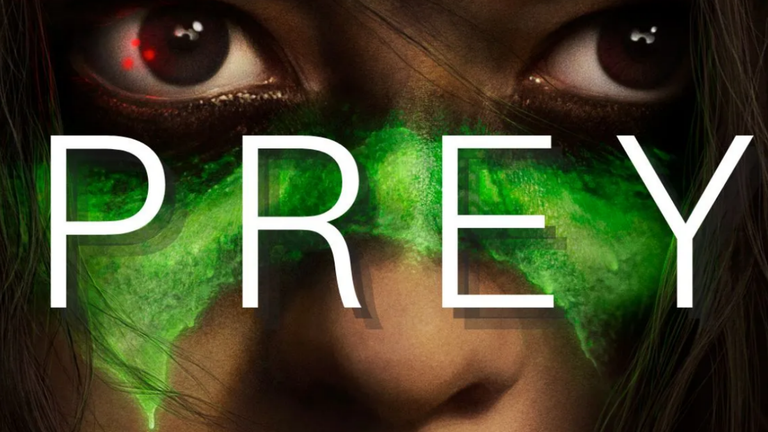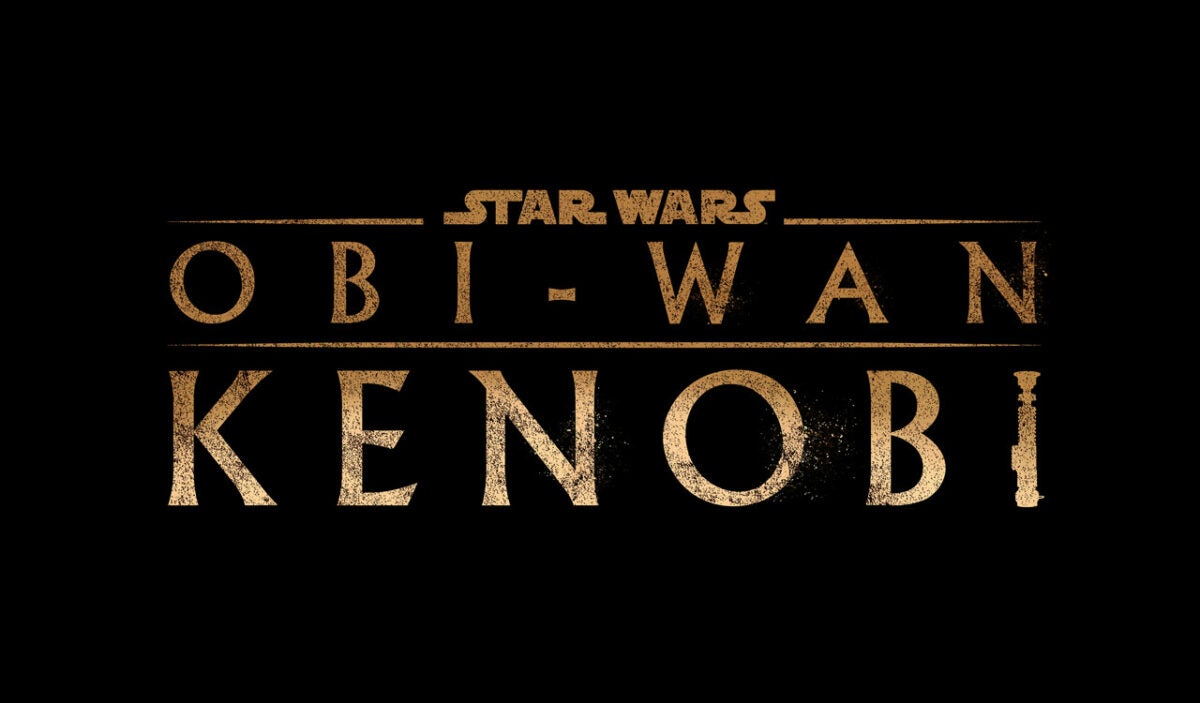この無料のユーティリティで特定のプログラムを変更する
ForceToolkit strong>は、小さいながらも強力なユーティリティアプリケーションです。 AutoCloseによる。この無料アプリでは、他のプログラムコントロールの状態を強制的に変更するいくつかの機能にアクセスできます。これにより、グレー表示されたボタンとチェックボックスを有効にする strong>、ウィンドウを非表示にして、バックグラウンドで実行できるようにすることができます。 p> ForceToolkitを使用すると、ウィンドウを常に上に表示したり、タイトルを変更したりできます。 、プロセスを強制的に強制終了し、プログラムを閉じます。このアプリは、 Windows10を含むさまざまなWindowsOSイテレーションで利用可能です。 、 7 、 8 、およびWindowsXP。ただし、一部の一部のWindowsOSでは機能が制限されていることに注意してください。 p>
ForceToolkitをどのように使用しますか? h3>
ForceToolkitは、ユーザーにWindowsプログラム。強制的に非表示にしたり、ウィンドウのタイトルを変更したりするなど、より徹底的に操作できます。このアプリはインストールが簡単で、その機能を自然に利用できます。ただし、これを機能させるには、インターフェースから調整するウィンドウにカーソルをドラッグする必要があります。 p>
前述のように、アプリを使用してボタンをアクティブにすることができます。チェックボックスを有効にします。灰色のチェックボックスまたはボタンが付いたウィンドウにカーソルをドラッグできます。次に、操作フレームで強制的に有効にするオプションを選択し、適用ボタンを押します。無効になっているボタンとチェックボックスが変更されていることがわかります。もちろん、このアクションを使用して、有効なオブジェクトを無効にする strong>
このプログラムはサードパーティのアプリケーションでも動作します。ウィンドウのタイトルを変更したり、常に一番上になるように設定したりできます。さらに、ターゲットウィンドウを強制的に無効化、有効化、または非表示することができます。これらとは別に、幅と高さの値を変更できるため、優先ウィンドウサイズを強制することもできます。ユーザーは、オブジェクトのUI領域を再描画することもできます。 p>
アプリは優れていますか? h3>
全体として、ForceToolkitは便利なツール strong>であり、Windowsプログラムをさらにカスタマイズできます。それはあなたがいくつかの変更を加えることを可能にし、あなたの用途に応じて実用性を高めるためのより多くの可能性をあなたに与えます。サードパーティのアプリケーションでも機能します。ただし、その機能は一部の strong> Windows OSで制限されています。一部の機能は、あるアプリでは機能するかもしれませんが、別のアプリでは機能しません。 p>